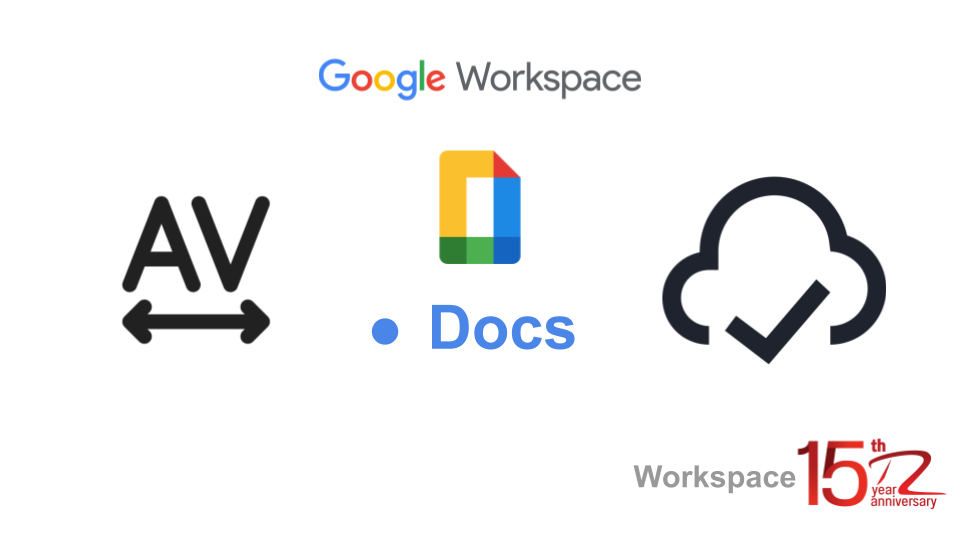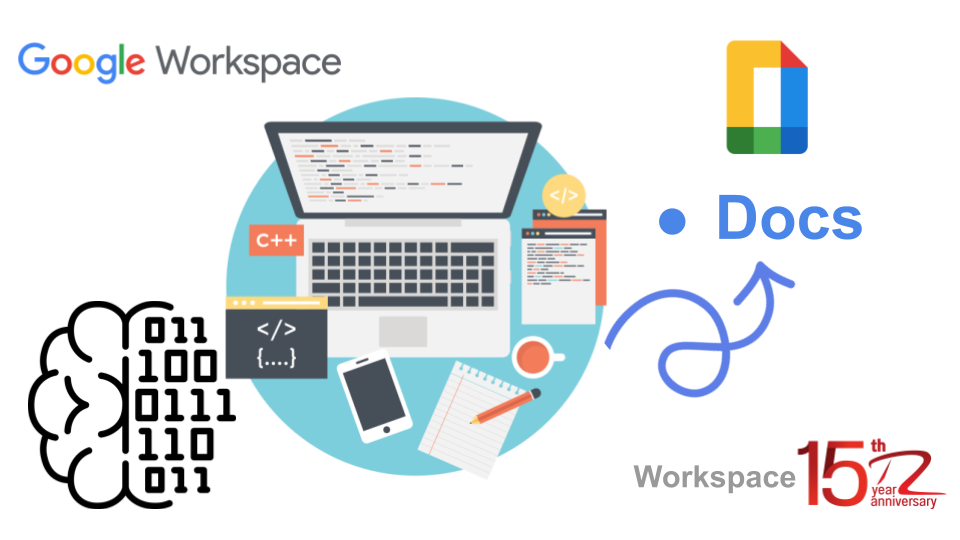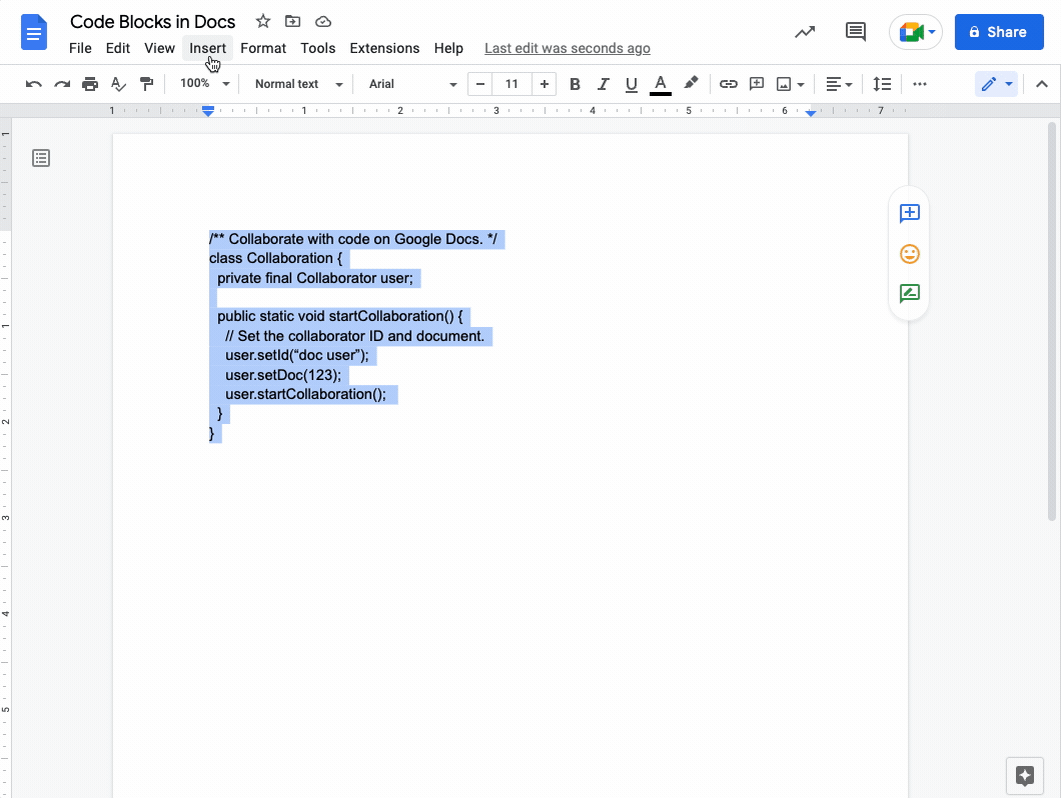ทุกคนคงเคยเจอกับปัญหาที่พื้นที่อีเมลเต็มและทำให้ไม่สามารถรับ – ส่งอีเมลได้ จนอาจทำให้มีโอกาศที่จะพลาดอีเมลที่สำคัญไปได้ เพราะหากพื้นที่อีเมลเต็มนั้นจะทำให้อีเมลถูกตีกลับไปหาผู้ส่งทั้งหมด บทความนี้จะมาบอกวิธีการเพิ่มพื้นที่อีเมลกัน
จะรู้ได้ยังไงว่าพื้นที่ Email ใน Gmail (Google Workspace) เต็ม ?
สามารถตรวจสอบพื้นที่ที่ใช้งานไปแล้วและเหลือพื้นที่เท่าไรได้ดังนี้
- Login เข้า Email ใน Gmail (Google Workspace) ที่ต้องการตรวจสอบ
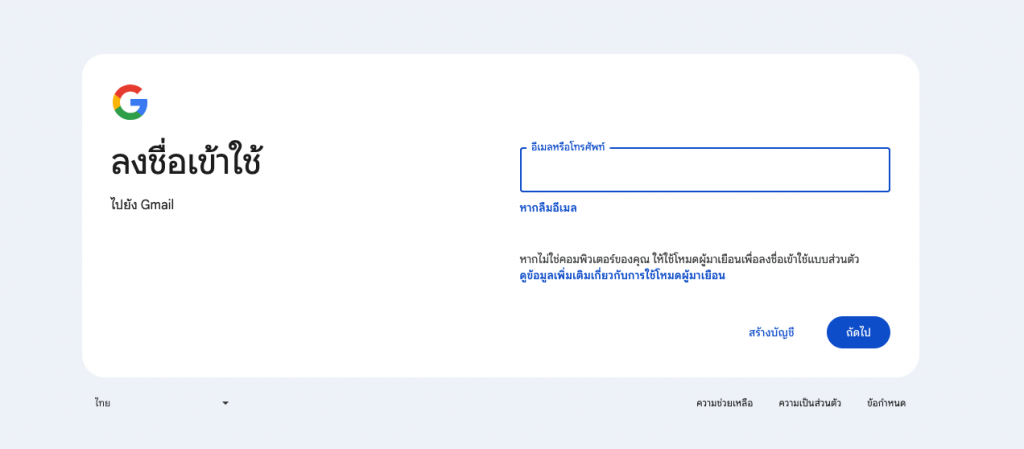
2. เลือก ![]() หรือ App Google และเลือก ไดรฟ์ (Drive)
หรือ App Google และเลือก ไดรฟ์ (Drive)
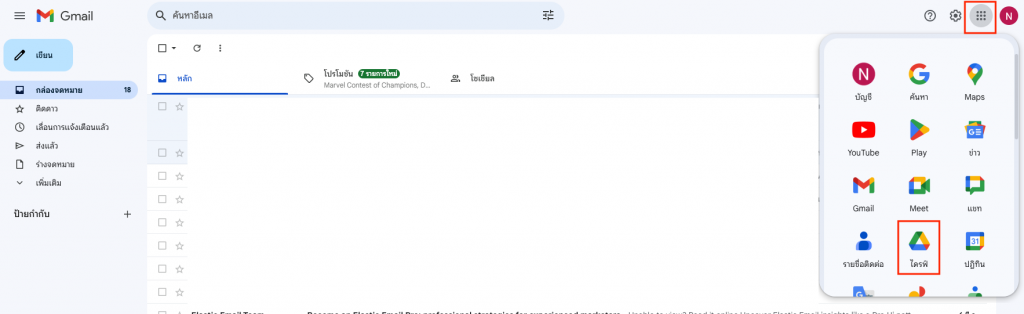
3. จะมีพื้นที่ทั้งหมด และ ใช้งานไปแล้วแจ้งอยู่ที่ด้านล่างซ้ายมือ
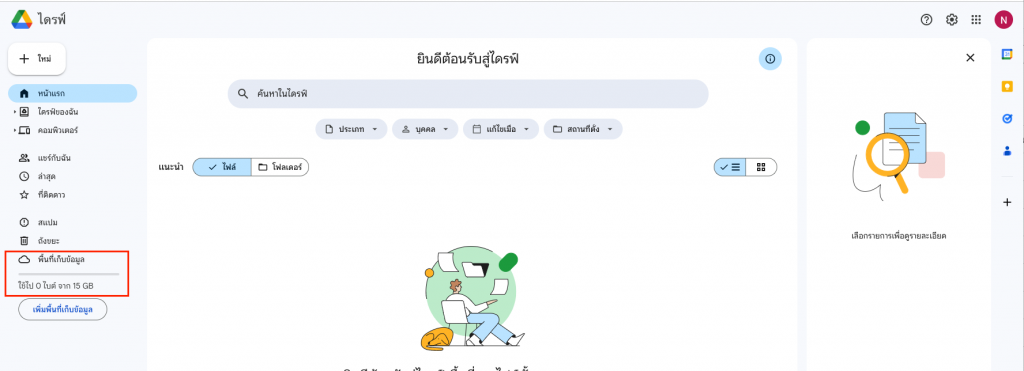
จะลบข้อมูลที่ไม่ต้องการออกได้อย่างไร ?
สำหรับพื้นที่ของ Gmail (Google Workspace) นั้นเป็นการนับรวมของอีเมล, ไฟล์งาน และ รูปภาพ ที่อัพขึ้นไดรฟ์ ซึ่งท่านสามารถตรวจสอบได้ว่า ใช้งานพื้นที่ไปกับส่วนใดบ้าง ดังภาพ
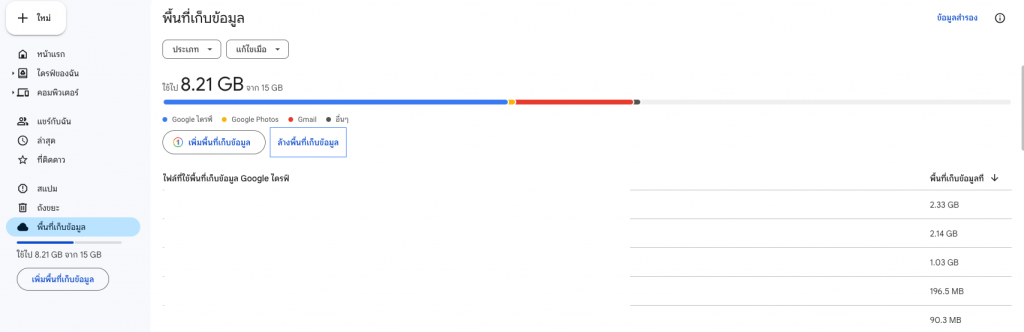
ซึ่งท่านสามารถดูได้เลยว่าอีเมล, ไฟล์งาน และ รูปภาพ ที่ท่านเก็บไว้นั้นมีขนาดเท่าใด และท่านก็สามารถลบอีเมล, ไฟล์งาน และ รูปภาพ ที่ไม่ต้องการแล้วออกได้จากหน้านี้ เพื่อทำให้พื้นที่อีเมลนั้นว่าง
ถ้าพื้นที่อีเมลเต็มแต่ไม่ต้องการลบข้อมูลออกทำอย่างไรได้บ้าง ?
สำหรับผู้ที่ใช้งาน Email ใน Gmail (Google Workspace) นั้นท่านสามารถแจ้งกับเทคโนโลยีแลนด์ หรือ ผู้ให้บริการของท่าน และแจ้งเปลี่ยน Plan ที่ใช้งานอยู่ได้เลย โดยท่านสามารถเช็ครายละเอียดของพื้นที่ที่ได้รับ และตารางราคา Google Workspace ก่อนได้ เพราะแต่ละ Plan นั้น ก็มีการให้พื้นที่ที่แตกต่างกัน รวมถึงราคาก็ต่างกันด้วย
ข้อมูลโดยสรุป
ถ้า Email ใน Gmail (Google Workspace) เต็มท่านสามารถเข้าไปตนวจสอบและลบข้อมูลได้ที่ไดรฟ์ หรือ ในกรณีที่ท่านไม่ต้องการลบข้อมูลออก ท่านก็สามารถแจ้งกับผู้ที่ให้บริการระบบอีเมลของท่านได้ สำหรับการปรับเปลี่ยน Plan ซึ่งท่านสามารถทำ Google Workspace ราคาถูกได้โดยการทำ Hybird
บทความเกี่ยวข้อง
- Domain Name เกี่ยวข้องกับการสร้างอีเมลบริษัทอย่างไร
- ขั้นตอนการสร้างอีเมลบริษัทแบบง่ายๆ
- เรียนรู้การทำงานของ Google Workspace Hybrid (ใช้งาน Google Workspace ร่วมกับระบบอีเมลอื่นๆ)
- เทคนิคใช้งาน Google Workspace หลายๆ คนใน User เดียวให้ปลอดภัย
- Google Workspace Business Starter VS Standard มีข้อแตกต่างอย่างไร ?
- เราสามารถเพิ่มพื้นที่ให้ User ใน Google Workspace ได้หรือไม่
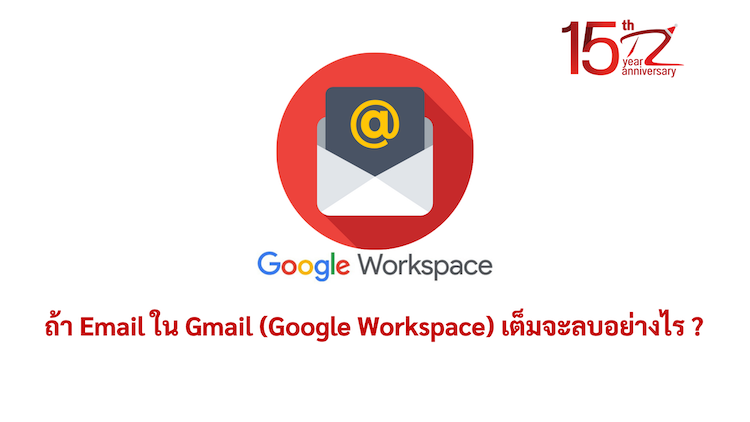
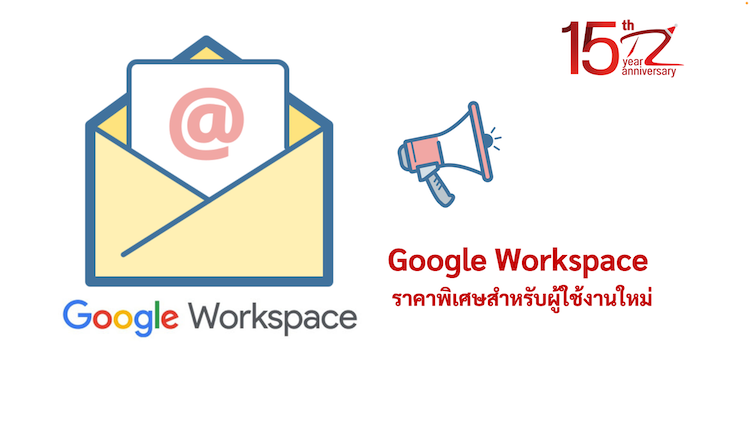

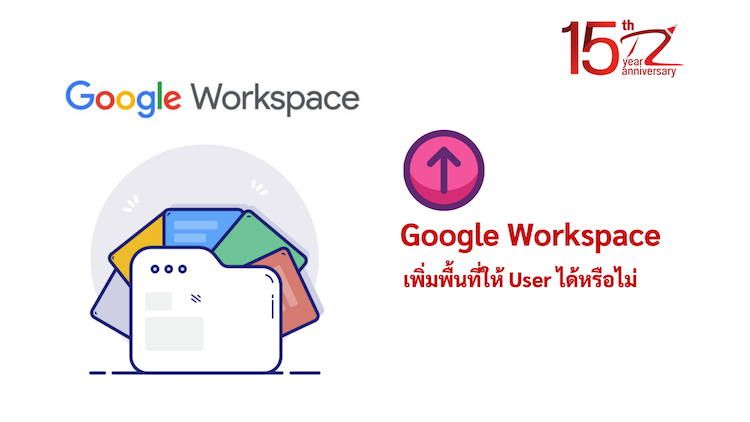
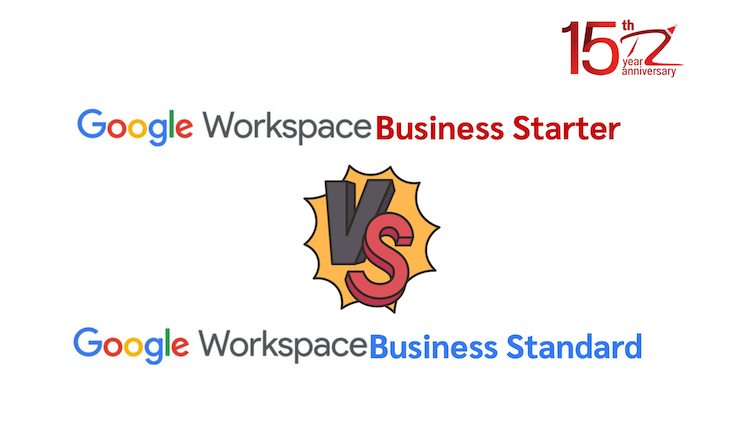
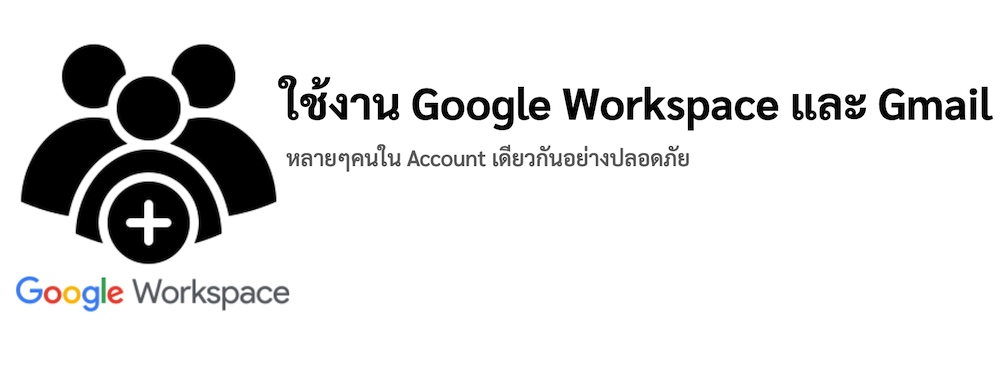

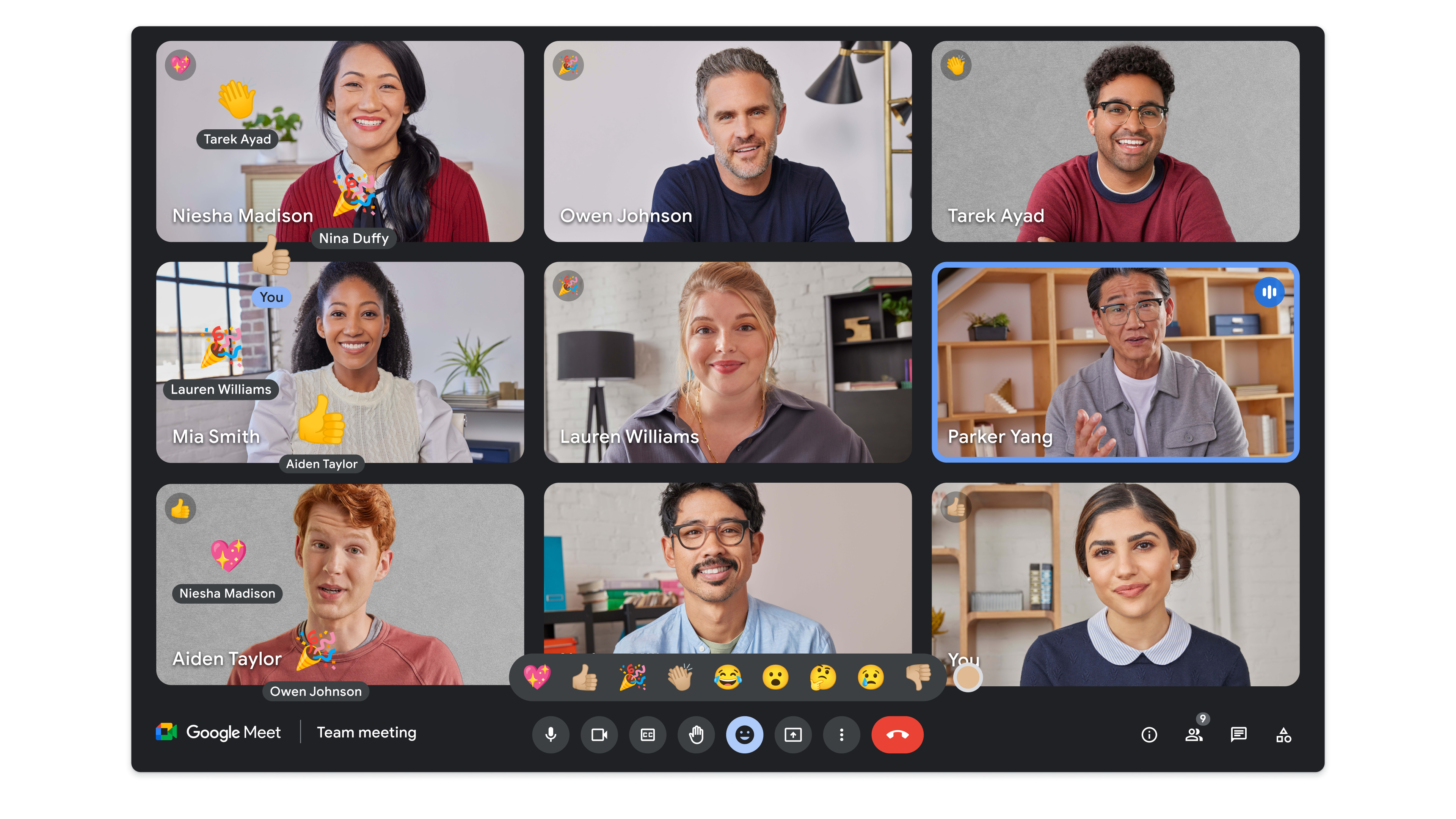

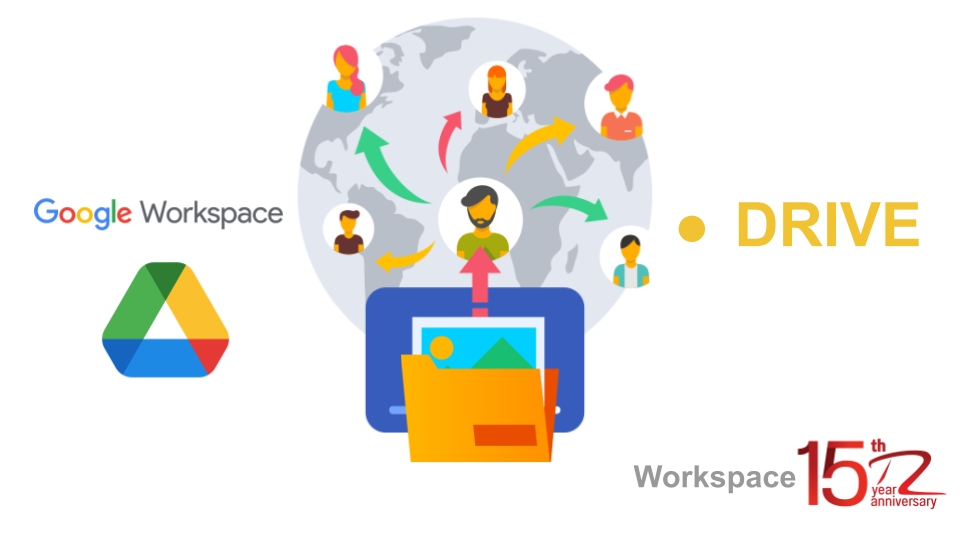
![[WSU Blog] Folder Move-In: End-user support](https://blogger.googleusercontent.com/img/b/R29vZ2xl/AVvXsEhglBQWDRRpUbM2Ga8zaBFZbVSotRoNXvYBWdmcXbBr3tIT01lSqur0Rs3dMmo_-SM-4tsIoucEJ5riQnHS1P40LeS7msFlK3RAMjDEB3SdqvqKpmw0l9j_BkxNRNTmDi-sh9z_mcE_6I6mEuWR5JF6XlxeZ88Z2rqrLiXoWMZFydmxPvlqrDQNuq_h/s16000/Folder%20MoveInEnduser%20support.png)